一文速通ESP32(基于MicroPython)——含示例代码
ESP32
简介

ESP32-S3 是一款集成 2.4 GHz Wi-Fi 和 Bluetooth 5 (LE) 的 MCU 芯片,支持远距离模式 (Long Range)。ESP32-S3 搭载 Xtensa® 32 位 LX7 双核处理器,主频高达 240 MHz,内置 512 KB SRAM (TCM),具有 45 个可编程 GPIO 管脚和丰富的通信接口。ESP32-S3 支持更大容量的高速 Octal SPI flash 和片外 RAM,支持用户配置数据缓存与指令缓存。
——乐鑫官网
从乐鑫的官网可以看出ESP32也分为很多种类,我这边用的是ESP32-S3型号的,型号不一样的小伙伴只需要在配置环境的时候选择对应的文件即可,其余代码部分都是一样的。
引脚分布图

可以看到上面这个引脚分布图跟我们之前看的都不一样,这个引脚分布图非常简洁,没有说哪个引脚一定是做什么用的(除了VCC和GND,RST等之类的),原因就在官方提供的datasheet中。

命名规则
剩下一个介绍的就是命名规则了。

我手上这款是ESP32-S3-N8R2,所以含义是正常Flash温度,8MB的Flash,具有2MB的PSRAM。但是有一点我没有明白,那就是我买的某宝店铺的定价。


按理说16MB的Flash,8MB的PSRAM(N16R8)应该是要比我手上的8MB的Flash,2MB的PSRAM要贵的,但是结果却是相反的,我当初买的时候不知道,光挑贵的买了,结果好像是配置反而更低了。不懂是我有什么地方不明白的还是店家定价定错了。懂的小伙伴可以在评论区教我一下。
那么就简简单单介绍这么多,我们的主要目的还是快速上手。
环境配置
Thonny, Python IDE for beginners![]() https://thonny.org/我们使用Thonny作为IDE,进入上面的链接直接下载即可。
https://thonny.org/我们使用Thonny作为IDE,进入上面的链接直接下载即可。
一般情况下,按照我下面图片的指示,直接在Thonny中把固件烧录进去即可。
固件文件在下面的链接中去寻找。
MicroPython - Python for microcontrollers![]() https://micropython.org/download/
https://micropython.org/download/

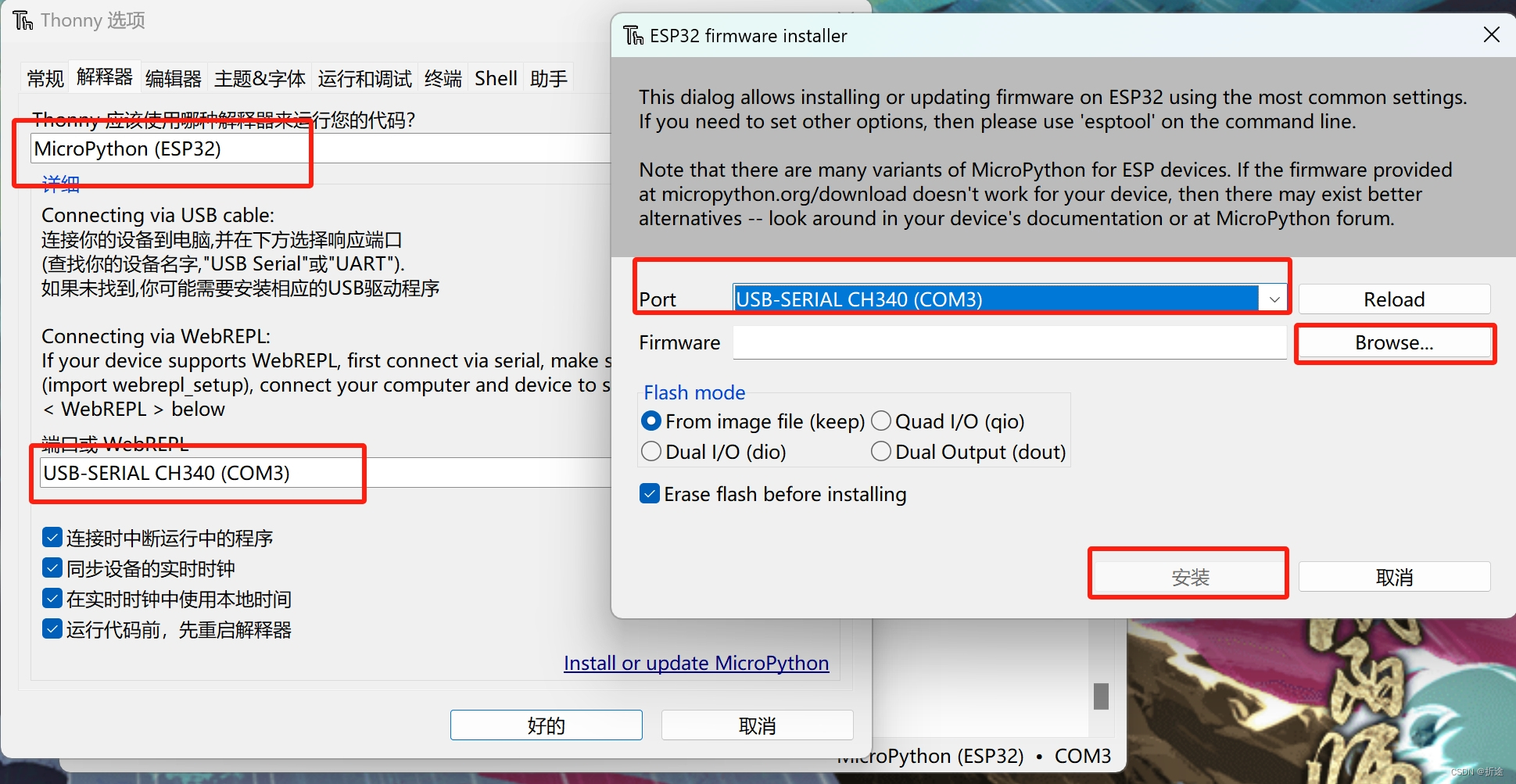
但我这个型号(ESP32-S3-N8R2)一直是烧不进去的,但应该是烧进去的,但是是有问题的。
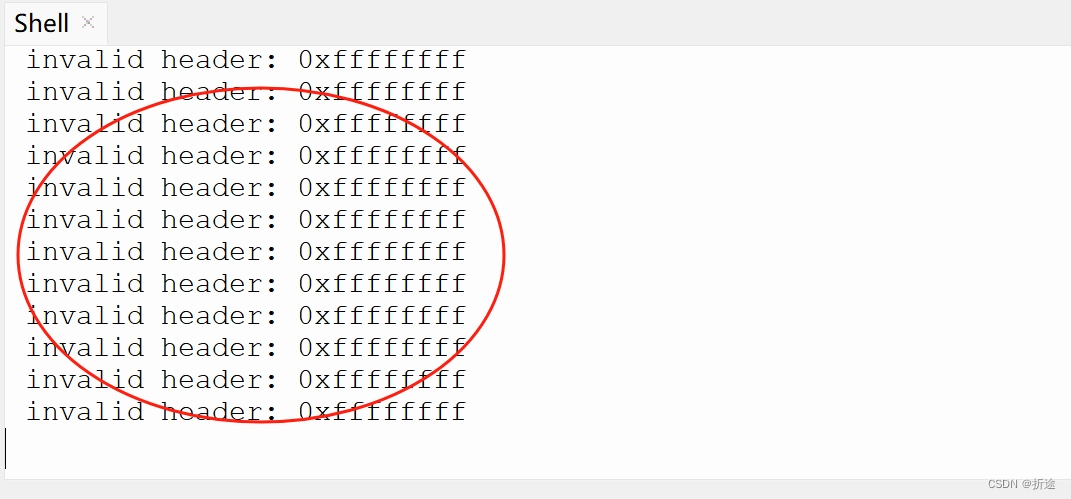
整了一下午还是没弄好,固件反反复复烧了n次,还是一个样,最终还是找到了方法。
第一个就是在选择型号的时候,虽然我们是ESP32但是我们需要选择为ESP8266,原因仅是因为烧录的地址需要为0x00处,而在Thonny中无法指定烧录地址。
第二个就是选择固件文件的时候,选择版本低的。我一开始选择是最新版本的,然后烧录之后还是无法使用,之后跟了一个又一个教程去一次次烧录,最终以一种朴素的方法解决了我的问题,那就是换个低版本的,我最终成功的版本是我框出来的,v1.19.1的那个。

接下来我们就可以开始愉快的敲代码了。
microPython的用法我们可以从官网里找到,我们接下来也会围绕着官方文档进行。
Quick reference for the ESP32 — MicroPython latest documentation![]() http://micropython.com.cn/en/latet/esp32/quickref.html
http://micropython.com.cn/en/latet/esp32/quickref.html
GPIO
from machine import Pin其实直接import machine也是可以的,但是熟悉Python的小伙伴会知道,当我们仅用其中几个类的时候,我们使用上面的写法会更好一些。
我们照例是来点个灯,点个灯就需要控制GPIO,那么我们需要初始化GPIO对吧,其实所有单片机编程起来那可以说是万变不离其宗,我们都知道需要做什么,唯一不同的是不同单片机在不同环境下我们操作的方法不同。
我们知道需要初始化GPIO口了,那么我们从人家官方文档里找对应的方法即可。

参数id就是指定GPIO口的,我们直接填入对应的GPIO口的编号即可。

第二个模式可以有多种可选的,常用的就开头两个。

第三个选择是否连接电阻,一般我们仅输出的话是不连的,但如果要配置外部中断的话,也就是要输入,那么再根据需要去配置上拉电阻还是下拉电阻,简单来说,配置上拉电阻,那么默认读入的是高电平;配置下拉电阻,那么默认读入的是低电平。

第四个指定初始值。
后两个很少用,感兴趣的小伙伴自行查阅文档,这里就不介绍了。
配置完之后我们还需要操作GPIO的输出,可用的有以下五种方法。
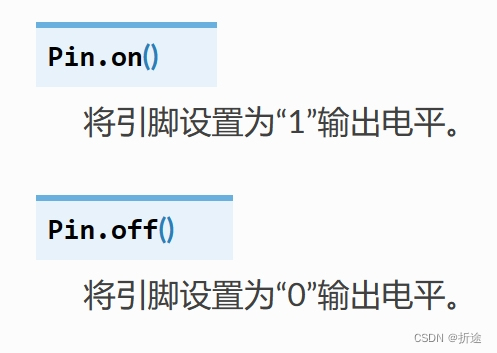
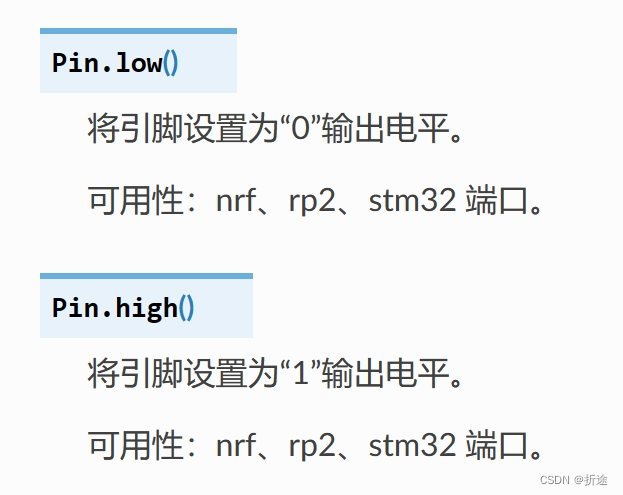

最重要的是最后一个value函数。
上面文档中的解释太复杂了,简单来说就是给value函数参数,那么就算是指定输出的电平,如果不给参数,那么就算是读入当前这个GPIO口的电平。
知道怎么操作之后我们就可以开始写代码了。
以防有小伙伴不懂怎么使用Thonny来写MicroPython,我这里简单说一下。我们的MicroPython设备(也就是我们连接的ESP32)默认是只有一个boot.py文件,这个文件的内容是每次ESP32上电之后都会执行的。

但是我们一般代码不写在这里面,我们会新建一个py文件,然后把要执行的内容写在别的文件里,调试的时候我们直接在对应文件的界面进行运行即可,当我们程序定稿之后需要变成上电自动执行之后,我们会封装好执行内容,然后写在main.py文件里。
没错,main.py文件也是要我们新建的,ESP32上电后自动执行boot.py,然后boot.py会自动执行main.py。
关于这个我们可以做一个小实验。
我们分别在两个文件中都输出一句话。


没错,我们可以直接使用print来对我们的程序进行调试。
然后我们保存修改后的文件,接着按下复位键。

可以看到确实是像我们之前说的先执行boot再执行main。
闲话说多了,接下来我们开始点灯。
from machine import Pinp5=Pin(5,Pin.OUT)while True:#p5.off()#p5.low()p5.value(0)编辑完代码之后我们直接点击运行当前脚本,然后我们就惊奇地发现,点灯成功。

根据我们的惯例(参考之前一文速通ESP8266),点灯完之后我们就要让它闪烁了。
延时
import time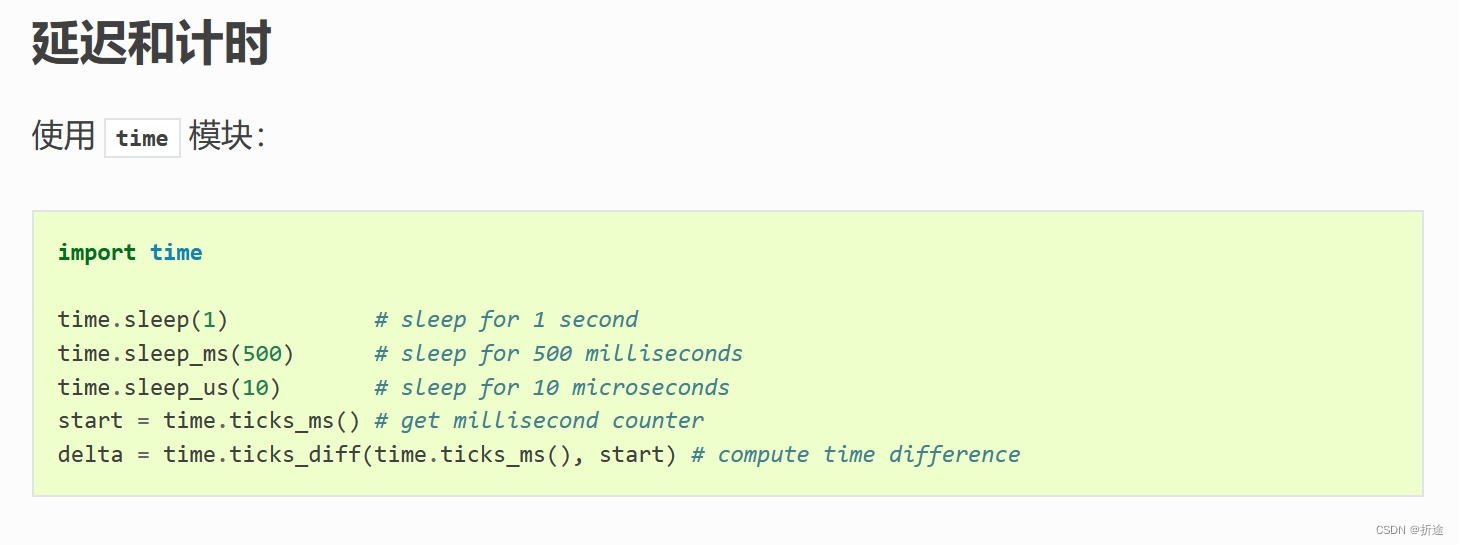
根据官方文档提供的例子我们可以发现,一共有三种延时函数。例子中最后两行设计的函数是统计ESP32运行时间的,基本没什么用。
三种延时函数分别是以秒,毫秒,微妙为单位的,我们随便用哪个都行,一般毫秒用的比较多。
接下来我们让LED闪烁。
from machine import Pin
import timep5=Pin(5,Pin.OUT)while True:p5.value(0)time.sleep_ms(500)p5.value(1)time.sleep_ms(500)由于照片拍不出闪烁的效果,那我就不拍照了(偷懒)。
要让LED闪烁,除了上面的这种写法,我们还可以通过获取当前GPIO的电平,然后输出相反的电平即可,这样可以使代码更加简洁。
from machine import Pin
import timep5=Pin(5,Pin.OUT)while True:p5.value(not p5.value())time.sleep_ms(500)平时C/C++的代码写多了,代码报错之后才回过神来,Python中的取非不是!,而是直接写个not。
定时
from machine import Timer除了使用延时,我们还可以使用定时来完成我们的LED闪烁效果,最重要的是不会阻塞我们的主逻辑。

我们最多可以使用四个定时器,因此给Timer构造函数传入的参数(ID)应为0~3,但实际上你写多少都可以,但是会对传入的参数进行一个取余4的操作,因此还是只能用四个定时器,如果多个定时器初始化传入的ID相同,那么后面创建的定时器会把更早创建的覆盖掉。
获得定时器对象之后我们还需要调用初始化(init)函数(有一点点反直觉,因为我觉得创建时候调用的构造函数应该就算是初始化了)。
init函数的第一个参数传入定时器周期,单位为毫秒。
第二个参数指定模式,定时任务可以是只执行一次(Timer.ONE_SHOT),也可以是周期性执行(Timer.PERIODIC)。
第三个参数传入回调函数,可以是lambda。回调函数接收一个参数,这个参数是定时器对象,但这个不是我们的定时器。
还有一个函数,上面的例子中没有提及,那就是取消定时任务,我们使用deinit函数。
接下来我们使用定时来改一下LED闪烁的代码。
from machine import Pin
from machine import Timer
import timep5=Pin(5,Pin.OUT)
t0=Timer(0)
t1=Timer(1)t0.init(period=500,mode=Timer.PERIODIC,callback=lambda t:p5.value(not p5.value()))
t1.init(period=5000,mode=Timer.ONE_SHOT,callback=lambda t:t0.deinit())while True:pass上面的代码使用了两个定时器,一个定了500ms为周期的翻转GPIO电平的定时任务,一个定了5s后执行一次的关闭第一个定时器任务的定时任务。
可以发现LED闪烁五次之后就停止闪烁了,可见我们已经成功地使用了定时。
PWM
from machine import PWM除了让LED闪烁,我们还可以让LED出现呼吸灯的效果,那就是输出PWM。

构造函数的第一个参数指定一个GPIO口,这里不是填入一个编号了,而是需要传入一个GPIO的对象。
第二个参数填入PWM的频率,范围是1~40MHz。
后面有三个参数,三选一。分别是duty,duty_u16,duty_ns。都是设置占空比的。
duty传入0~1024,duty_u16传入0~65535,而duty_ns传入的是以纳秒为单位来设置脉冲宽度。
接下来我就直接拿代码来演示一下LED呼吸灯。
from machine import Pin
from machine import PWM
import timep5=Pin(5,Pin.OUT)
p=PWM(p5,10000000,duty=0)while True:for i in range(0,1023):p.duty(i)time.sleep_ms(1)for i in range(1023,0,-1):p.duty(i)time.sleep_ms(1)另外,使用freq,duty,dutty_u16等同名函数也可以获取与设置频率,占空比等数值,可以参考GPIO的value函数。
ADC
from machine import ADC
参数比较简单,第一个是GPIO口的对象,第二个指定输入衰减,也可以看作是指定模拟信号的电压范围。
然后我们调用read函数即可读取转换值。
from machine import Pin
from machine import ADC
import timep5=Pin(5,Pin.IN)
a=ADC(p5,atten=ADC.ATTN_11DB)while True:print(a.read())time.sleep(1)
操作存储器
在一文速通ESP8266中我们有操作存储器的介绍,在ESP32中就不介绍了,因为完全跟Python进行文件操作一样。
import timewith open("abc.txt","w") as f:f.write("abcdefg")f.flush()while True:with open("boot.py","r") as f:while True:data=f.readline()if not data:breakprint(data)time.sleep(5)

UART串口通信
from machine import UART
第一个参数id,传入0~2,一个三个UART。
第二个参数传入波特率。
第三第四个指定tx和rx的引脚。
后面几个参数指定数据位,校验位,停止位什么的,我们一般用默认即可,也就是八位数据一位停止,没有校验。感兴趣的小伙伴可以自行去官方文档查阅。
构造出UART对象之后,我们最重要的是收发数据,相关的函数也很简单,write和read分别是写和读,其中read需要传入一个参数,表示我们最多读取的字节数,读出的也是字节。
使用any函数可以判断是否有接收到数据。
from machine import Pin
from machine import UART
import timeu=UART(1,9600,rx=9,tx=10)
p5=Pin(5,Pin.OUT)while True:u.write("hello world")if u.any():p5.value(not p5.value())print(u.read(1024))time.sleep(1)
WiFi
import network接下来就是重头戏啦,我们连接上WiFi之后就可以进入物联网的重头戏MQTT啦。

与之前ArduinoIDE写的ESP8266不一样的是,如果我们连上了WiFi,那么默认是就算是后续断开了WiFI,它也会继续尝试连接,而我们之前ESP8266里我们需要手动检测WiFi是否断开,如果断开则需要手动重连。
关于这一点我已经用下面的代码测试过了,逻辑就是一开始配置一下连接代码,在主循环里,如果WiFI保持连接,那么LED亮,没有连接WiFi则LED灭。
运行下面代码后我手动断过几次手机热点,只要手机热点再次开启,那么LED还是会亮起来。
from machine import Pin
import time
import networkp5=Pin(5,Pin.OUT)w=network.WLAN(network.STA_IF)
w.active(True)
w.connect("zhetu","zhetu123")while True:if w.isconnected():p5.off()else:p5.on()time.sleep(1)其实根据我上面的代码以及更上面官方文档中的示例,也可以知道如何连接WiFi了,或者直接把官方文档中提供的函数do_connect拿来用即可。
def do_connect():import networkwlan = network.WLAN(network.STA_IF)wlan.active(True)if not wlan.isconnected():print('connecting to network...')wlan.connect('ssid', 'key')while not wlan.isconnected():passprint('network config:', wlan.ifconfig())不过接下来就稍微讲一下连接WiFi的过程。
首先是要构造出一个WLAN对象出来,WLAN的构造函数只需要传入一个参数,那就是指定模式,可以是network.AP_IF和network.STA_IF,分别是开热点模式和连接WiFi模式,我们一般用的都是后者,因为就算我们开了热点那也是无法联网的。
接着是激活它,用active函数,给一个布尔值,True则激活,False则关闭。
然后使用connect函数连接WiFi,传入两个参数,依次是WiFI名和WiFi密码。
最后使用isconnected函数,根据其返回值判断是否连接上了WiFi。
disconnect函数可以手动关闭WiFi连接。
其他一些获取配置或是设置配置的函数,感兴趣的小伙伴可以去官方文档查看。
MQTT
GitHub - juwul/umqtt_aws_iot: Publish UMQTT messages with Micropython to AWS IoTPublish UMQTT messages with Micropython to AWS IoT - juwul/umqtt_aws_iot![]() https://github.com/juwul/umqtt_aws_iot
https://github.com/juwul/umqtt_aws_iot
MicroPython中没有提供给我们MQTT,但是不代表我们不能使用MicroPython来使用MQTT,上面的链接中我们可以获取到别人写的第三方库。
直接把lib中的simple.py复制出来放进ESP32中即可。
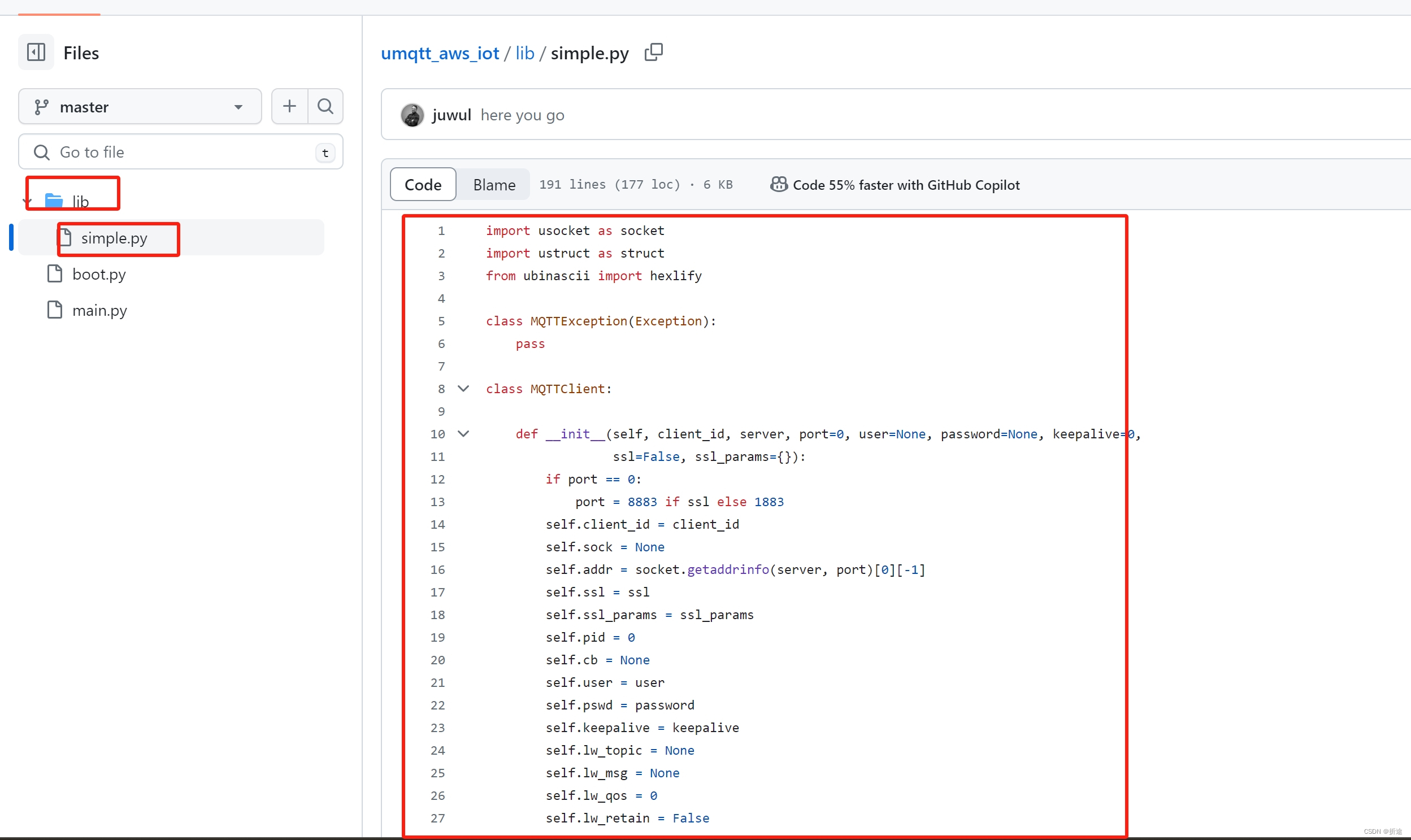
这个第三方库的优点是它非常小,仅仅是200行代码,后续如果想要学习一下,200行代码也不难看懂,并且操作非常简单。缺点是因为小巧,所以功能相对简陋,但是绝对是够用的,另外一个就是在github上,需要有点方法才可以进去,进不去的小伙伴复制下面的代码也是一样的。
import usocket as socket
import ustruct as struct
from ubinascii import hexlifyclass MQTTException(Exception):passclass MQTTClient:def __init__(self, client_id, server, port=0, user=None, password=None, keepalive=0,ssl=False, ssl_params={}):if port == 0:port = 8883 if ssl else 1883self.client_id = client_idself.sock = Noneself.addr = socket.getaddrinfo(server, port)[0][-1]self.ssl = sslself.ssl_params = ssl_paramsself.pid = 0self.cb = Noneself.user = userself.pswd = passwordself.keepalive = keepaliveself.lw_topic = Noneself.lw_msg = Noneself.lw_qos = 0self.lw_retain = Falsedef _send_str(self, s):self.sock.write(struct.pack("!H", len(s)))self.sock.write(s)def _recv_len(self):n = 0sh = 0while 1:b = self.sock.read(1)[0]n |= (b & 0x7f) << shif not b & 0x80:return nsh += 7def set_callback(self, f):self.cb = fdef set_last_will(self, topic, msg, retain=False, qos=0):assert 0 <= qos <= 2assert topicself.lw_topic = topicself.lw_msg = msgself.lw_qos = qosself.lw_retain = retaindef connect(self, clean_session=True):self.sock = socket.socket()self.sock.connect(self.addr)if self.ssl:import usslself.sock = ussl.wrap_socket(self.sock, **self.ssl_params)msg = bytearray(b"\x10\0\0\x04MQTT\x04\x02\0\0")msg[1] = 10 + 2 + len(self.client_id)msg[9] = clean_session << 1if self.user is not None:msg[1] += 2 + len(self.user) + 2 + len(self.pswd)msg[9] |= 0xC0if self.keepalive:assert self.keepalive < 65536msg[10] |= self.keepalive >> 8msg[11] |= self.keepalive & 0x00FFif self.lw_topic:msg[1] += 2 + len(self.lw_topic) + 2 + len(self.lw_msg)msg[9] |= 0x4 | (self.lw_qos & 0x1) << 3 | (self.lw_qos & 0x2) << 3msg[9] |= self.lw_retain << 5self.sock.write(msg)#print(hex(len(msg)), hexlify(msg, ":"))self._send_str(self.client_id)if self.lw_topic:self._send_str(self.lw_topic)self._send_str(self.lw_msg)if self.user is not None:self._send_str(self.user)self._send_str(self.pswd)resp = self.sock.read(4)assert resp[0] == 0x20 and resp[1] == 0x02if resp[3] != 0:raise MQTTException(resp[3])return resp[2] & 1def disconnect(self):self.sock.write(b"\xe0\0")self.sock.close()def ping(self):self.sock.write(b"\xc0\0")def publish(self, topic, msg, retain=False, qos=0):pkt = bytearray(b"\x30\0\0\0")pkt[0] |= qos << 1 | retainsz = 2 + len(topic) + len(msg)if qos > 0:sz += 2assert sz < 2097152i = 1while sz > 0x7f:pkt[i] = (sz & 0x7f) | 0x80sz >>= 7i += 1pkt[i] = sz#print(hex(len(pkt)), hexlify(pkt, ":"))self.sock.write(pkt, i + 1)self._send_str(topic)if qos > 0:self.pid += 1pid = self.pidstruct.pack_into("!H", pkt, 0, pid)self.sock.write(pkt, 2)self.sock.write(msg)if qos == 1:while 1:op = self.wait_msg()if op == 0x40:sz = self.sock.read(1)assert sz == b"\x02"rcv_pid = self.sock.read(2)rcv_pid = rcv_pid[0] << 8 | rcv_pid[1]if pid == rcv_pid:returnelif qos == 2:assert 0def subscribe(self, topic, qos=0):assert self.cb is not None, "Subscribe callback is not set"pkt = bytearray(b"\x82\0\0\0")self.pid += 1struct.pack_into("!BH", pkt, 1, 2 + 2 + len(topic) + 1, self.pid)#print(hex(len(pkt)), hexlify(pkt, ":"))self.sock.write(pkt)self._send_str(topic)self.sock.write(qos.to_bytes(1, "little"))while 1:op = self.wait_msg()if op == 0x90:resp = self.sock.read(4)#print(resp)assert resp[1] == pkt[2] and resp[2] == pkt[3]if resp[3] == 0x80:raise MQTTException(resp[3])return# Wait for a single incoming MQTT message and process it.# Subscribed messages are delivered to a callback previously# set by .set_callback() method. Other (internal) MQTT# messages processed internally.def wait_msg(self):res = self.sock.read(1)self.sock.setblocking(True)if res is None:return Noneif res == b"":raise OSError(-1)if res == b"\xd0": # PINGRESPsz = self.sock.read(1)[0]assert sz == 0return Noneop = res[0]if op & 0xf0 != 0x30:return opsz = self._recv_len()topic_len = self.sock.read(2)topic_len = (topic_len[0] << 8) | topic_len[1]topic = self.sock.read(topic_len)sz -= topic_len + 2if op & 6:pid = self.sock.read(2)pid = pid[0] << 8 | pid[1]sz -= 2msg = self.sock.read(sz)self.cb(topic, msg)if op & 6 == 2:pkt = bytearray(b"\x40\x02\0\0")struct.pack_into("!H", pkt, 2, pid)self.sock.write(pkt)elif op & 6 == 4:assert 0# Checks whether a pending message from server is available.# If not, returns immediately with None. Otherwise, does# the same processing as wait_msg.def check_msg(self):self.sock.setblocking(False)return self.wait_msg()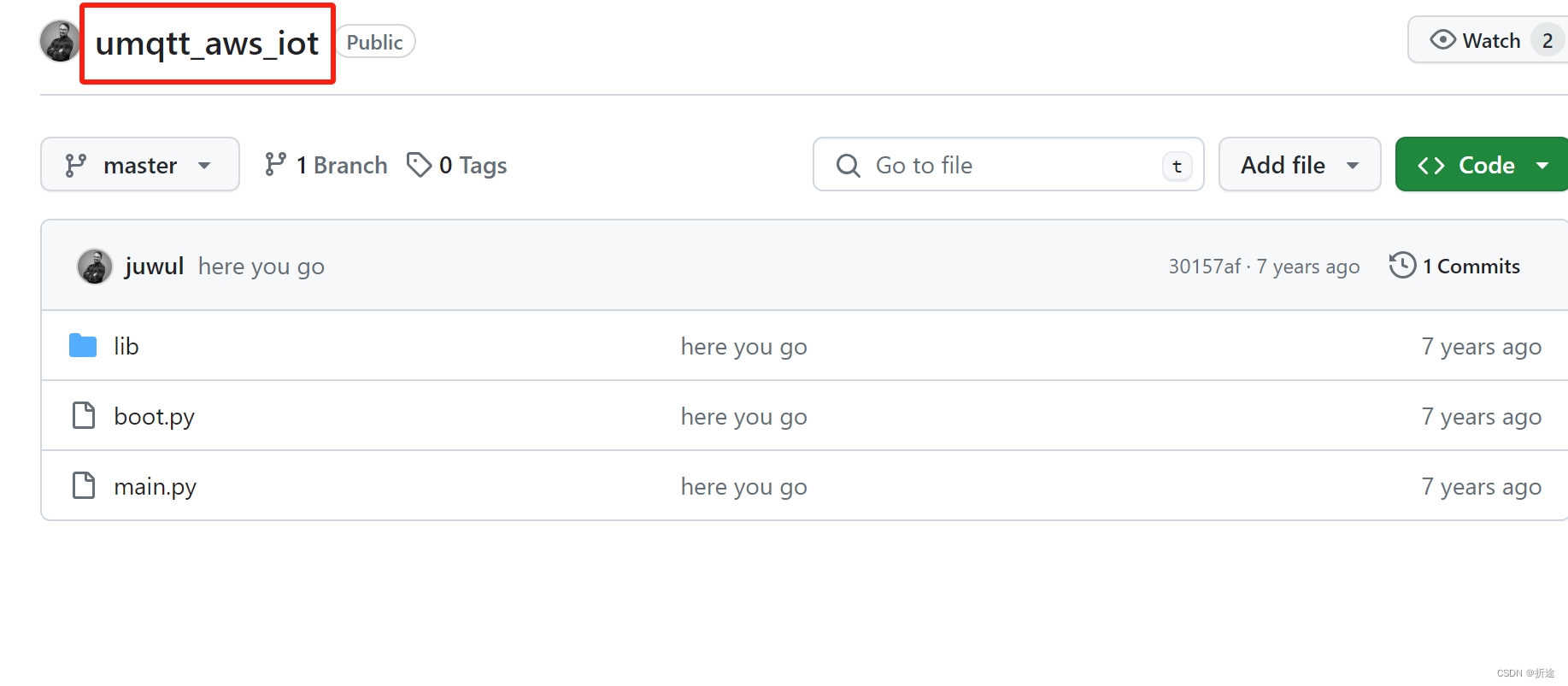
人家项目的名字我框出来了,那么我们就直接在ESP32中新建一个“umqtt.py”然后把代码直接复制进去就可以直接使用了(文件名随意起)。
由于这个第三方库比较简单,估计了解MQTT的小伙伴,光是看人家的函数命名都可以知道该怎么操作,那么我们就先简单来个小例子,然后再稍微讲解一下。
from machine import Pin
import time
import network
import umqttp5=Pin(5,Pin.OUT)w=network.WLAN(network.STA_IF)
w.active(True)
w.connect("zhetu","zhetu123")def mqtt_callback(topic,data): #回调函数,直接把主题名和内容体打印出来print(topic,data)while not w.isconnected(): #确保WiFI连接上了,后续才可以连接MQTT服务器passmqtt=umqtt.MQTTClient("连接服务器用的ID","mqtt服务器IP")
mqtt.set_callback(mqtt_callback)
mqtt.connect()
mqtt.subscribe(b"aaa")while True:mqtt.check_msg() #检测是否接受到订阅信息if w.isconnected():p5.off()else:p5.on()time.sleep(1)
根据构造函数我们可以得知,我们仅需要传入两个参数即可,一个是连接MQTT服务器用的ID,另一个是MQTT服务器的IP地址。剩下的配置也可以进行设置,但是不是必须的,我们简单演示一下就没用上。
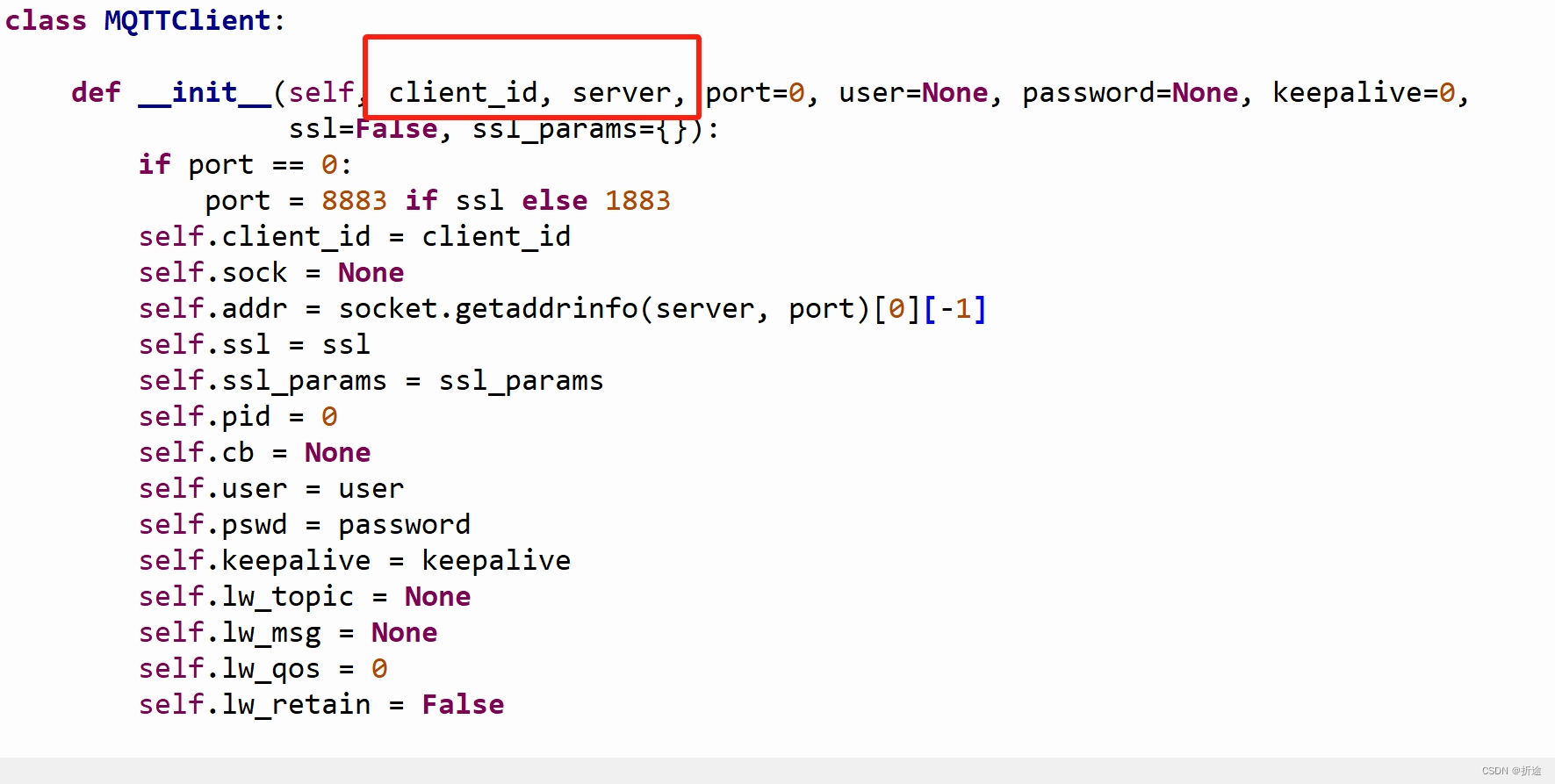
那么构造完得到一个MQTTClient的对象之后,我们要做的是设置回调函数,就是下面这个函数,我们传入一个回调函数,回调函数接收两个参数,依次是主题名和内容体。

那么我是怎么知道的呢,当然是看代码啦。
根据对MQTT的了解以及对英文名称大概的意思就可以知道。
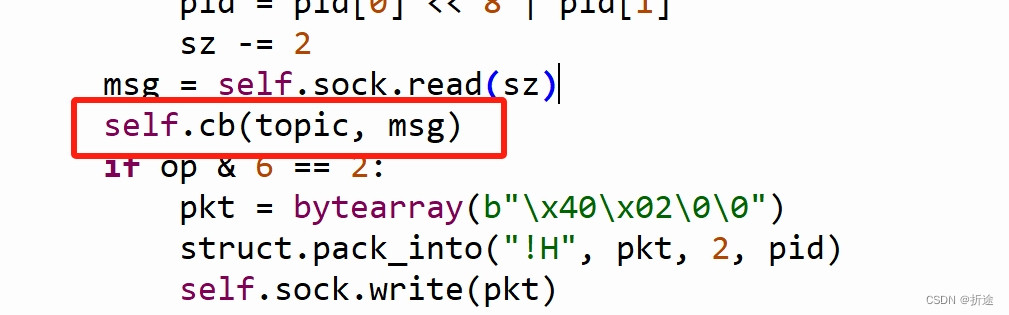
设置完回调函数之后我们还需要订阅主题,要收到消息我们还需要先订阅是吧。
使用下面的函数,直接传入主题名称即可。

接着就可以连接MQTT服务器了。
用下面这函数,可以不传入参数。

上面的配置完之后我们离成功就剩一点点啦。
我们需要在主循环体里不断的检测是否收到数据,收到数据则会主动调用回调函数。
检测使用下面这个函数。
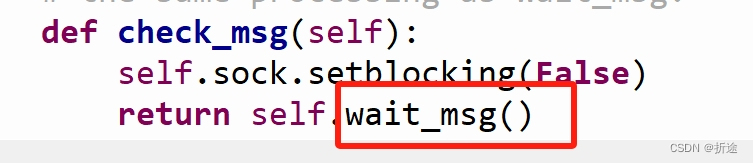
看得出来这还涉及到了另外一个函数,感兴趣的小伙伴自己去看代码吧。
最后还有一个功能,那就是发布信息。
我们至少需要传入两个参数,依次是主题名和内容体。
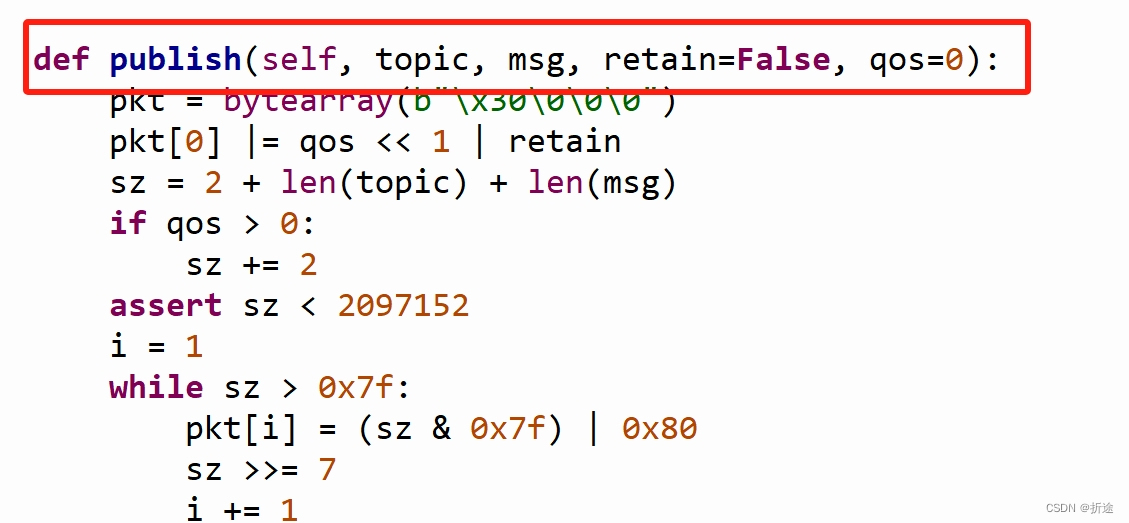
小结
至此,我们就速通了ESP32啦。
这里就小小的总结一下踩过的坑,第一个就是环境配置啦,不要选择最新的固件文件!!!
第二个就是串口的引脚选择,尽量咱就是使用人家默认的引脚,虽然自定义也可以,但是很容易出问题,比如我不信邪,试过使用与UART的ID不匹配的引脚,结果遇到了print使用不了以及RX引脚接收不到数据等的事情,所以虽然ESP32的引脚映射功能很强大,但是在UART串口中,我们还是尽量使用官方推荐的默认引脚。
最后一个是MQTT,值得一提的是,接受订阅信息的回调函数的两个参数都是字节类型的,因此如果我们需要锁定某个主题的时候,需要把和回调函数的主题名的参数比较的那个字符串转为字节。
最后的最后打个小广告。文中涉及的所有资料我都已经打包好了,关注我的公众号“折途想要敲代码”回复关键词“ESP32”即可免费下载。
当然,文章中的链接也都是可以直接点击前往下载对应的资源的。
相关文章:
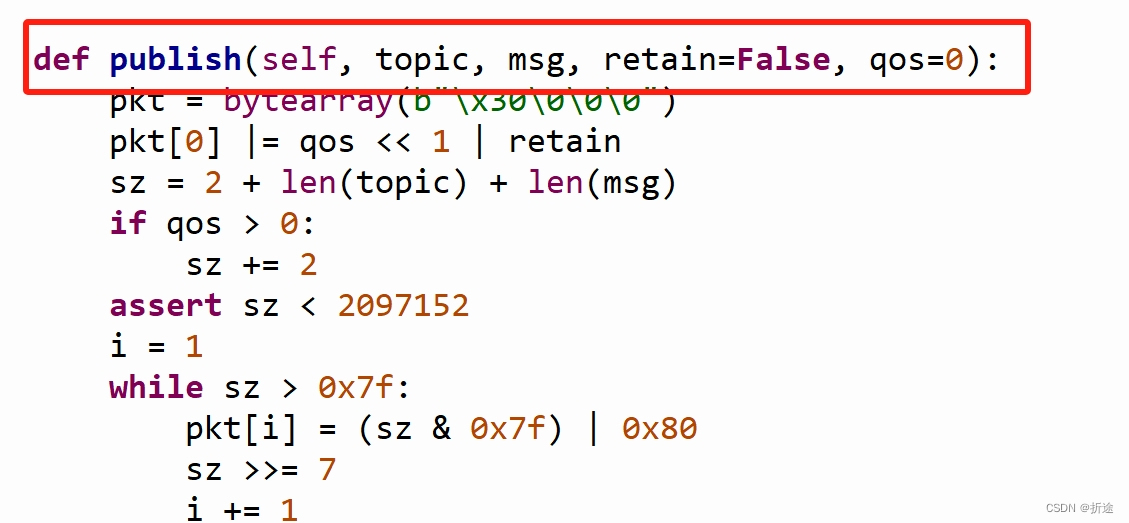
一文速通ESP32(基于MicroPython)——含示例代码
ESP32 简介 ESP32-S3 是一款集成 2.4 GHz Wi-Fi 和 Bluetooth 5 (LE) 的 MCU 芯片,支持远距离模式 (Long Range)。ESP32-S3 搭载 Xtensa 32 位 LX7 双核处理器,主频高达 240 MHz,内置 512 KB SRAM (TCM),具有 45 个可编程 GPIO 管…...

记录一次业务遇到的sql问题
刚开始工作 业务能力比较薄弱 记录一下这几天遇见的一个业务问题 场景 先简单说一下场景,有一批客户(一张表),可以根据这个客户匹配出很多明细数据(另一张表),现在需要删除明细,一个…...

代码分支管理
代码分支管理规范 一、分支管理要求 分支管理 • 将代码提交到适当的分支,遵循分支管理策略。 • 随时可以切换到线上稳定版本代码,确保可以快速回滚到稳定版本。 • 同时进行多个版本的开发工作,确保分支清晰,避免混淆。提交记录的可读性 • 提交描述准确,具有可检索性,…...

uniapp sqlite时在无法读取到已准备好数据的db文件中的数据
问题 {“code”:-1404,“message”:“android.database.sqlite.SQLiteException: no such table: user (Sqlite code 1): , while compiling: select * from user, (OS error - 2:No such file or directory),http://ask.dcloud.net.cn/article/282”} at pages/index/index.vu…...
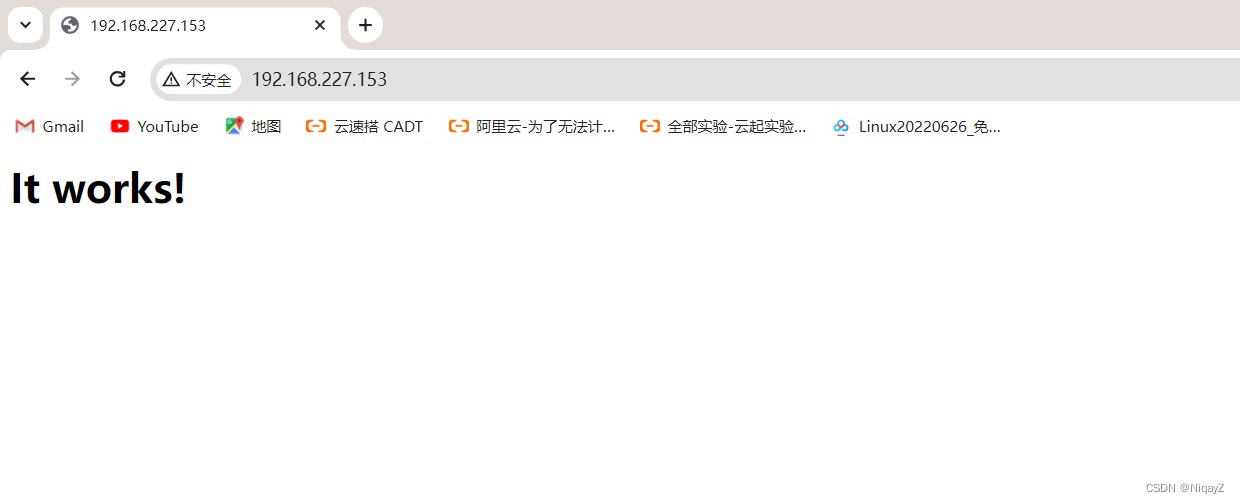
源码编译部署LAMP
编译部署LAMP 配置apache [rootzyq ~]#: wget https://downloads.apache.org/apr/apr-1.7.4.tar.gz --2023-12-11 14:35:57-- https://downloads.apache.org/apr/apr-1.7.4.tar.gz Resolving downloads.apache.org (downloads.apache.org)... 88.99.95.219, 135.181.214.104…...
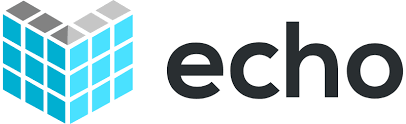
Echo框架:高性能的Golang Web框架
Echo框架:高性能的Golang Web框架 在Golang的Web开发领域,选择一个适合的框架是构建高性能和可扩展应用程序的关键。Echo是一个备受推崇的Golang Web框架,以其简洁高效和强大功能而广受欢迎。本文将介绍Echo框架的基本特点、使用方式及其优势…...
)
数据结构--七大排序算法(更新ing)
下面算法编写的均是按照由小到大排序版本 选择排序 思想: 每次遍历待排序元素的最大下标,与待排序元素中最后一个元素交换位置(此时需要设置一个临时变量来存放下标) 时间复杂度--O(n^2) 空间复杂度--O(1) 稳定性--不稳定 代码实…...
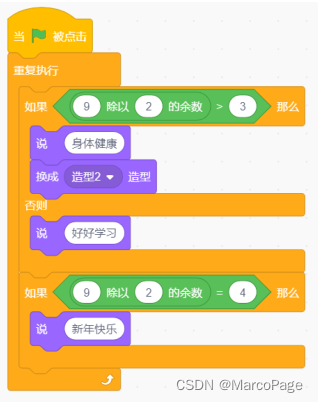
202203青少年软件编程(图形化) 等级考试试卷(二级)
第1题:【 单选题】 红框中加入哪个选项积木, 不能阻止气球下落? ( ) A: B: C: D: 【正确答案】: D 【试题解析】 : 第2题:【 单选题】 下图分别是两个角色的初始位置和“黑色圆形”的程序, 点击绿旗后, 角色显示为下列哪个选项?( ) A: B: C: D: 【正确答…...

【智能硬件、大模型、LLM 智能音箱】Emo:基于树莓派 4B DIY 能笑会动的桌面机器人
简介 Emo 是一款个人伴侣机器人,集时尚与创新于一身。他的诞生离不开最新的树莓派 4 技术和先进的设计。他不仅仅是一款机器人,更是一个活生生的存在。与其他机器人不同,他拥有独特的个性和情感,能够俘获你的心灵。 硬件部分 – 树莓派 4B – 微雪 2 英寸 IPS LCD 显示屏…...
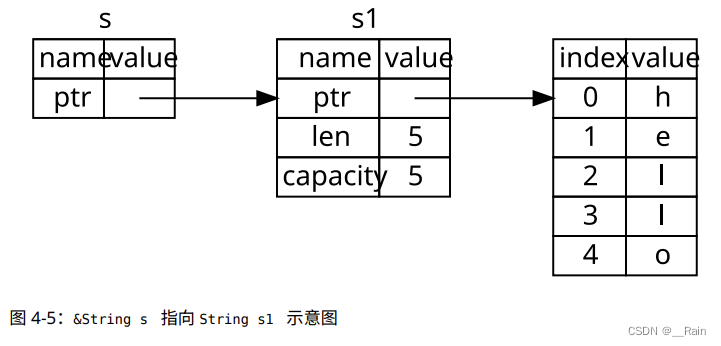
rust学习笔记(1-7)
原文 8万字带你入门Rust 1.包管理工具Cargo 新建项目 1)打开 cmd 输入命令查看 cargo 版本 cargo --version2) 使用 cargo new 项目名 在文件夹,按 shift 鼠标右键 ,打开命令行,运行如下命令,即可创建…...
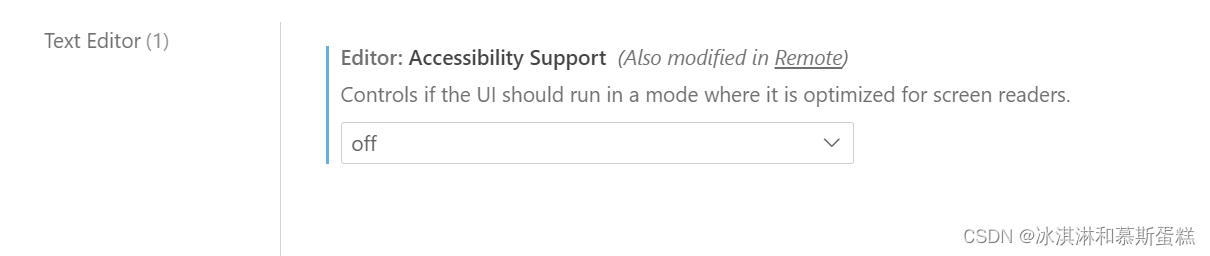
vscode jupyter 如何关闭声音
网上之前搜的zen模式失败 仅仅降低sound失败 #以下是成功方式: 首先确保user和remote的声音都是0: 然后把user和remote的以下设置都设置为off就行了! 具体操作参考 https://stackoverflow.com/questions/54173462/how-to-turn-off-or-on-so…...
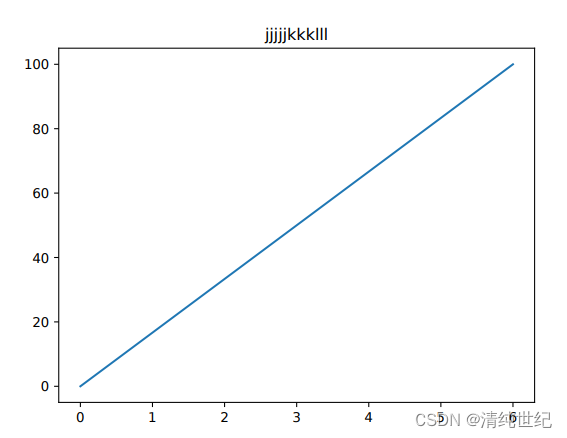
plt保存PDF矢量文件中嵌入可编辑字体(可illustrator编辑)
背景: 用默认 plt.savefig() 保存图片,图中文字是以瞄点保存,而不是以文字格式。在编辑矢量图中,无法调整文字大小和字体。 方法: import matplotlib.pyplot as plt import numpy as np# ------输出的图片为illustr…...
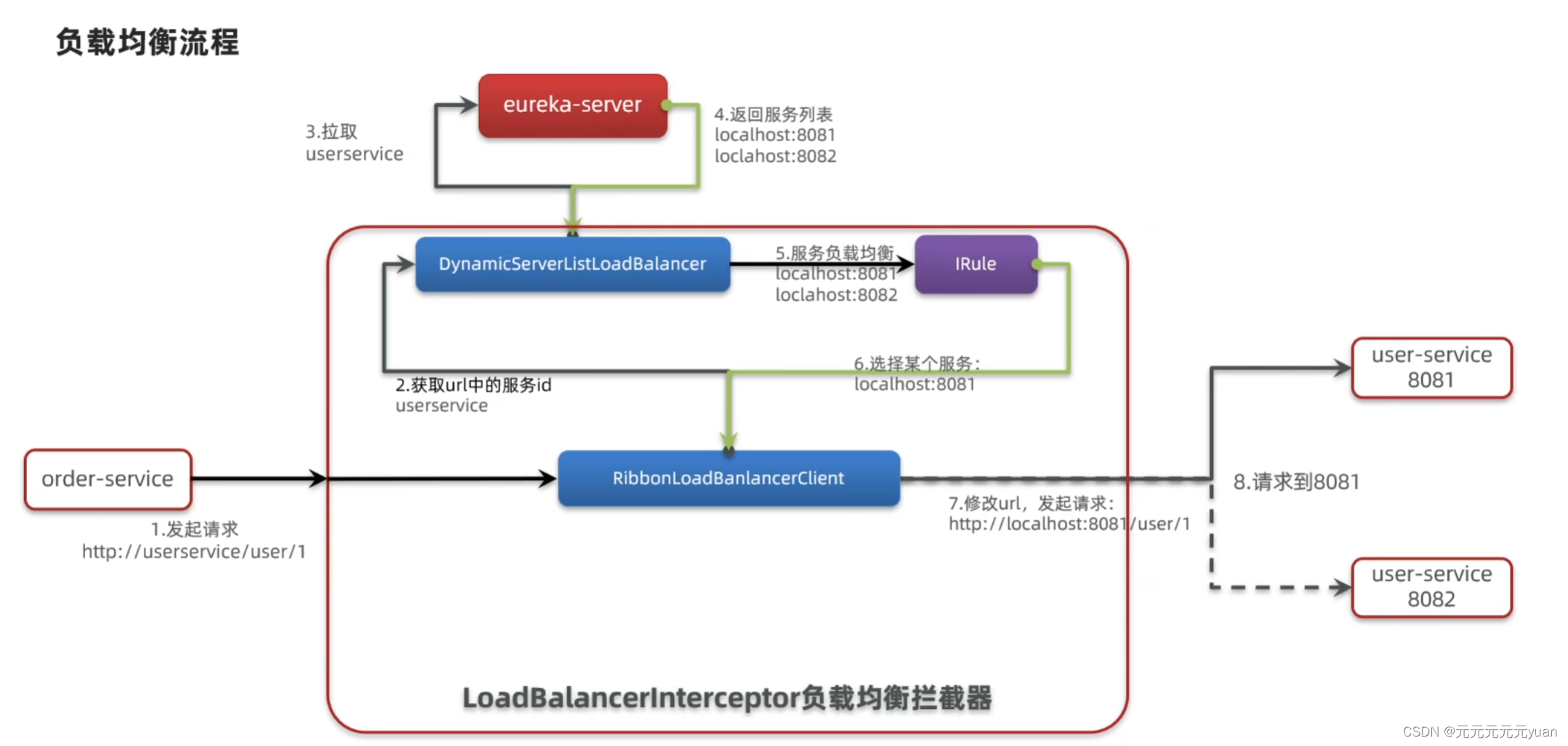
Nacos与Eureka的使用与区别
Nacos与Eureka的使用与区别 单体架构:优点缺点 分布式架构需要考虑的问题:微服务企业需求 认识SpringCloud服务的拆分与远程调用微服务调用方式 Eureka提供者和消费者架构搭建Eureka服务注册服务发现 Ribbon负载均衡饥饿加载总结 Nacos注册中心Nacos安装…...
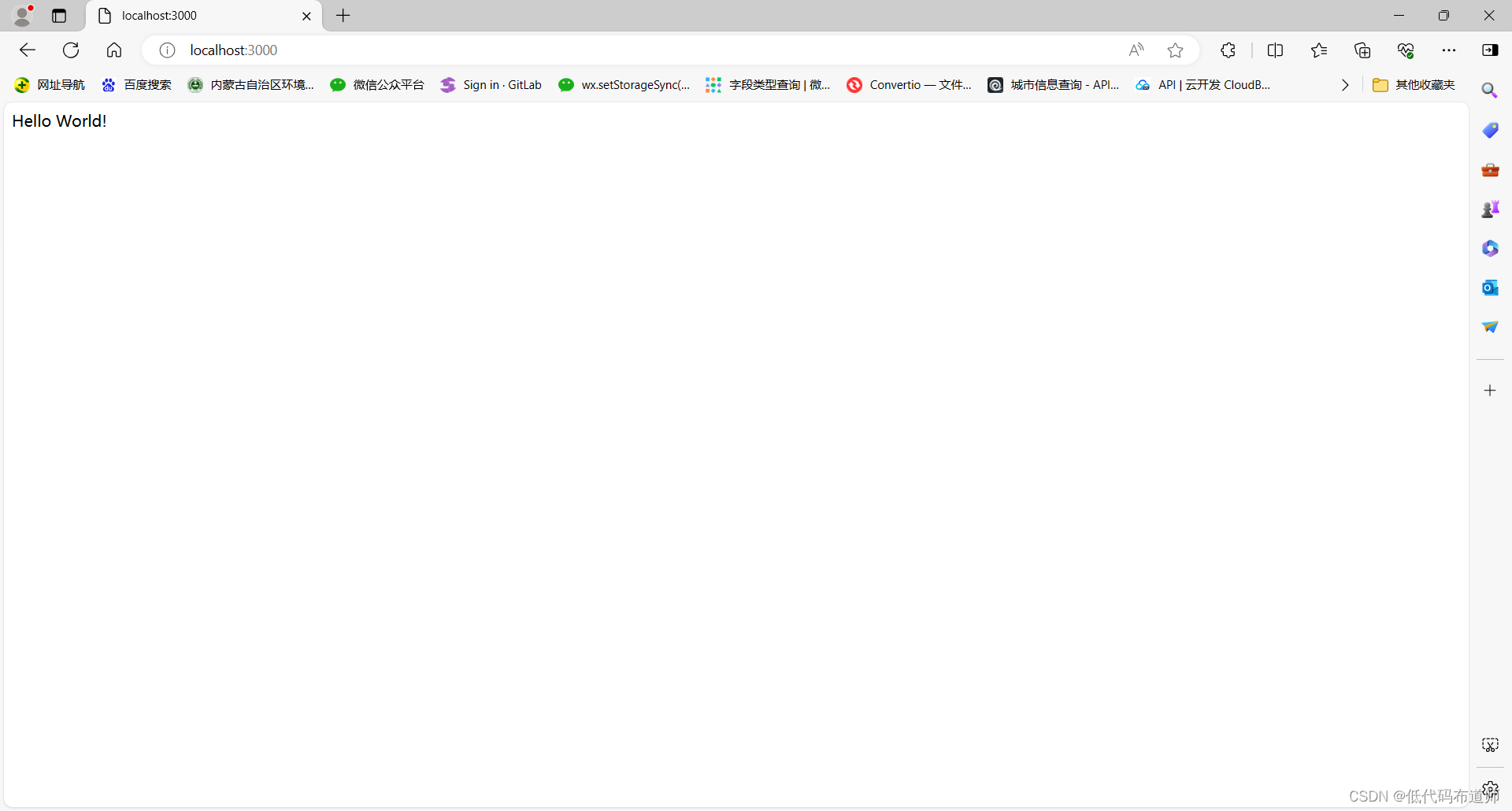
利用express从0到1搭建后端服务
目录 步骤一:安装开发工具步骤二:安装插件步骤三:安装nodejs步骤四:搭建启动入口文件步骤五:启动服务器总结 在日常工作中,有很多重复和繁琐的事务是可以利用软件进行提效的。但每个行业又有自己的特点&…...

如何在Ubuntu中查看编辑lvgl的demo和examples?
如何在Ubuntu中查看编辑lvgl的demo和examples? 如何在 Ubuntu系统中运行查看lvgl 1、拉取代码 在lvgl的github主页面有50多个仓库,找到lv_port_pc_eclipse这个仓库,点进去 拉取仓库代码和子仓库代码 仓库网址:https://github…...
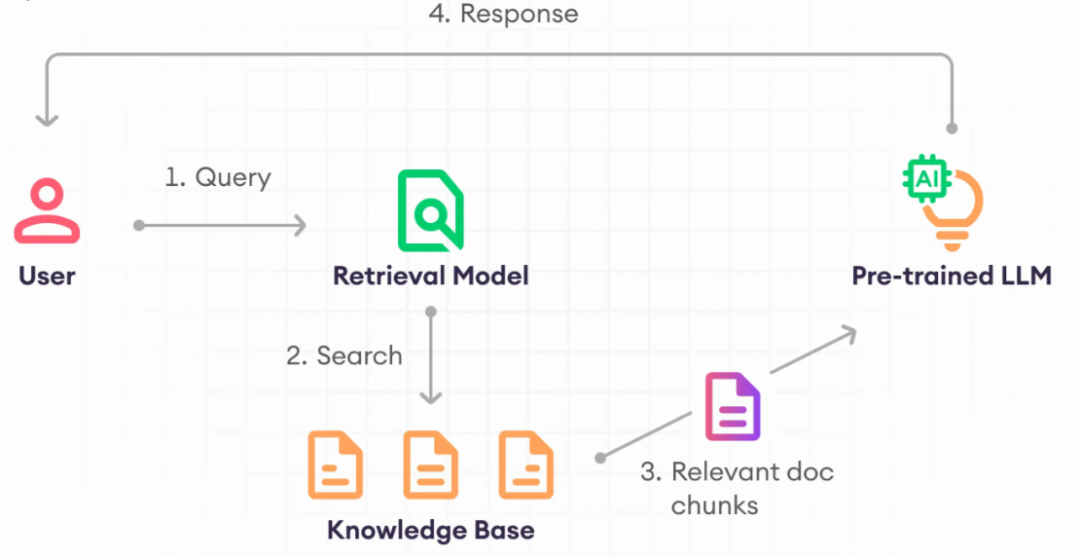
深入了解 大语言模型(LLM)微调方法
引言 众所周知,大语言模型(LLM)正在飞速发展,各行业都有了自己的大模型。其中,大模型微调技术在此过程中起到了非常关键的作用,它提升了模型的生成效率和适应性,使其能够在多样化的应用场景中发挥更大的价值。 那么&…...
C语言之快速排序
目录 一 简介 二 代码实现 快速排序基本原理: C语言实现快速排序的核心函数: 三 时空复杂度 A.时间复杂度 B.空间复杂度 C.总结: 一 简介 快速排序是一种高效的、基于分治策略的比较排序算法,由英国计算机科学家C.A.R. H…...
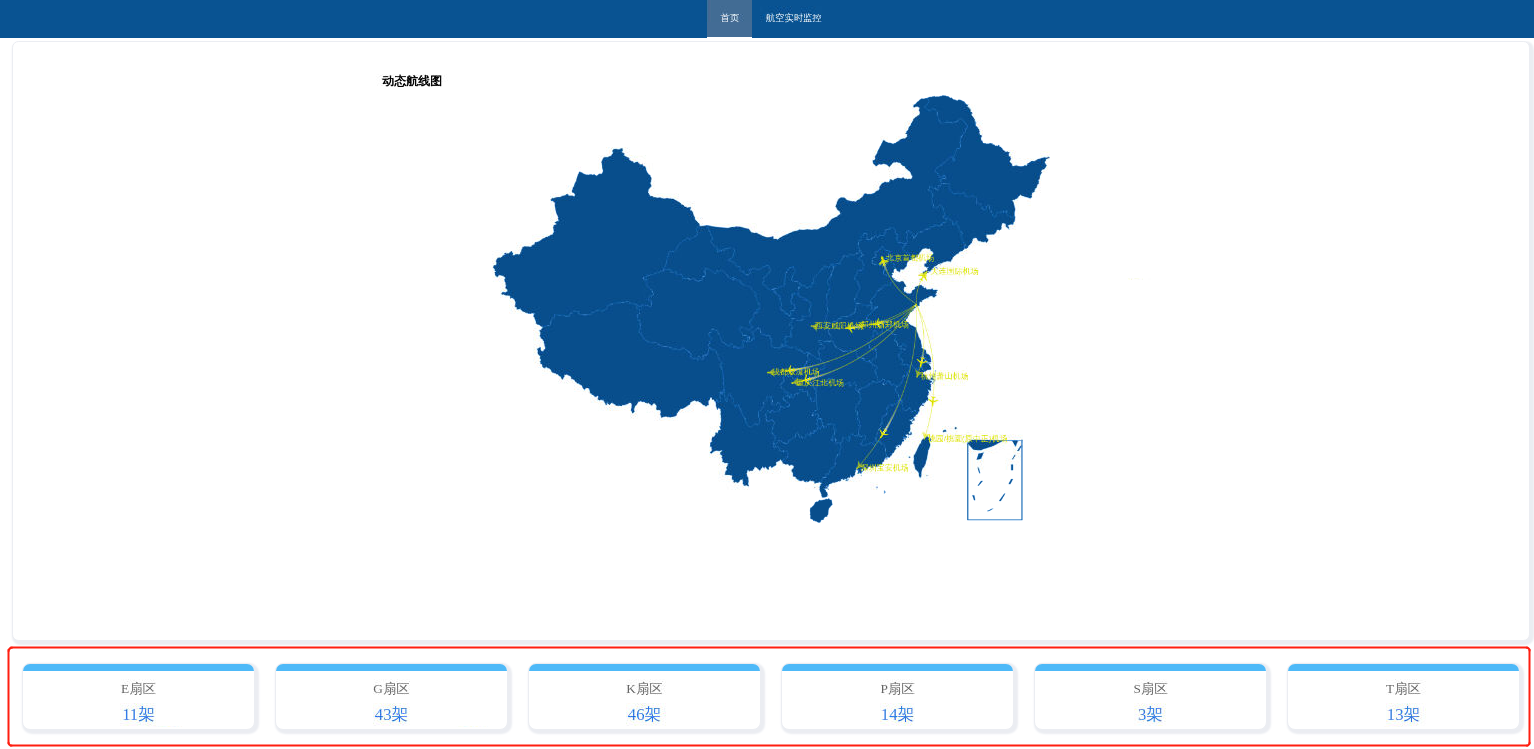
获取扇区航班数
1、Spark Streaming清洗服务,接收kafka中Topic为“task_ATC”中的数据,保存在MySQL中。 打开SpringBoot项目BigData-Etl-KongGuan 请认真阅读:在前面的“使用Spark清洗统计业务数据并保存到数据库中”任务阶段中应该已经完成了所有Topic的数…...

【已解决】npm install卡主不动的情况
使用 npm install 初始化前端项目时,会出现卡住不动的情况。原因是淘宝镜像源由原来的https://registry.npm.taobao.org 更换为下面这个: https://registry.npmmirror.com 直接在终端执行下面的指令即可: npm config set registry https://re…...
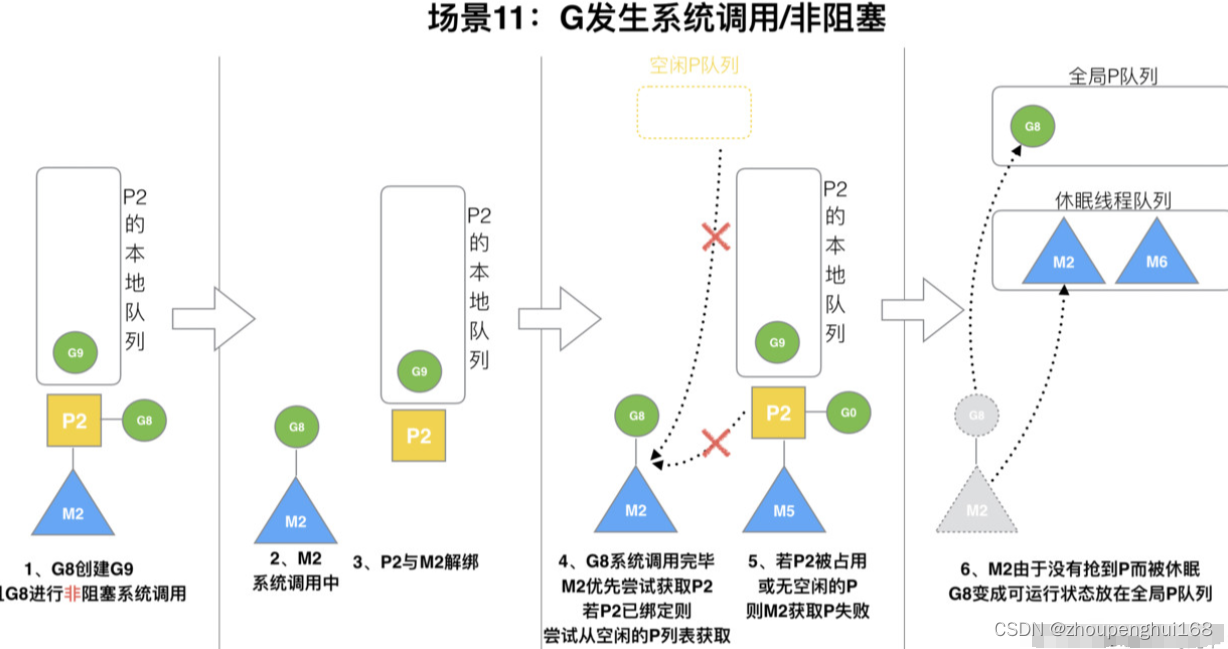
Golang协程详解
一.协程的引入 1.通过案例文章引入并发,协程概念 见:[go学习笔记.第十四章.协程和管道] 1.协程的引入,调度模型,协程资源竞争问题 通过上面文章可以总结出Go并发编程原理: 在一个处理进程中通过关键字 go 启用多个协程,然后在不同的协程中完成不同的子任…...

【Linux】shell脚本忽略错误继续执行
在 shell 脚本中,可以使用 set -e 命令来设置脚本在遇到错误时退出执行。如果你希望脚本忽略错误并继续执行,可以在脚本开头添加 set e 命令来取消该设置。 举例1 #!/bin/bash# 取消 set -e 的设置 set e# 执行命令,并忽略错误 rm somefile…...
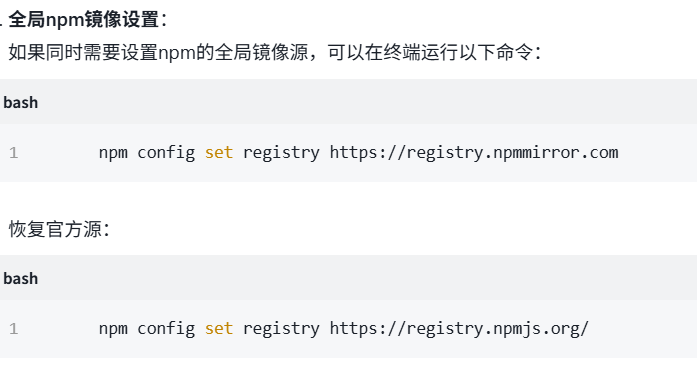
关于nvm与node.js
1 安装nvm 安装过程中手动修改 nvm的安装路径, 以及修改 通过nvm安装node后正在使用的node的存放目录【这句话可能难以理解,但接着往下看你就了然了】 2 修改nvm中settings.txt文件配置 nvm安装成功后,通常在该文件中会出现以下配置&…...
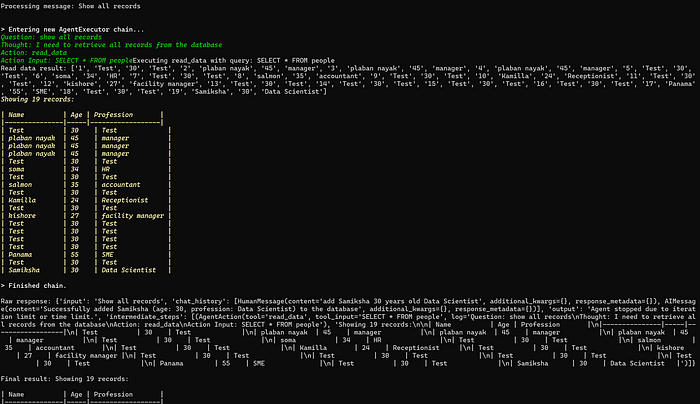
理解 MCP 工作流:使用 Ollama 和 LangChain 构建本地 MCP 客户端
🌟 什么是 MCP? 模型控制协议 (MCP) 是一种创新的协议,旨在无缝连接 AI 模型与应用程序。 MCP 是一个开源协议,它标准化了我们的 LLM 应用程序连接所需工具和数据源并与之协作的方式。 可以把它想象成你的 AI 模型 和想要使用它…...
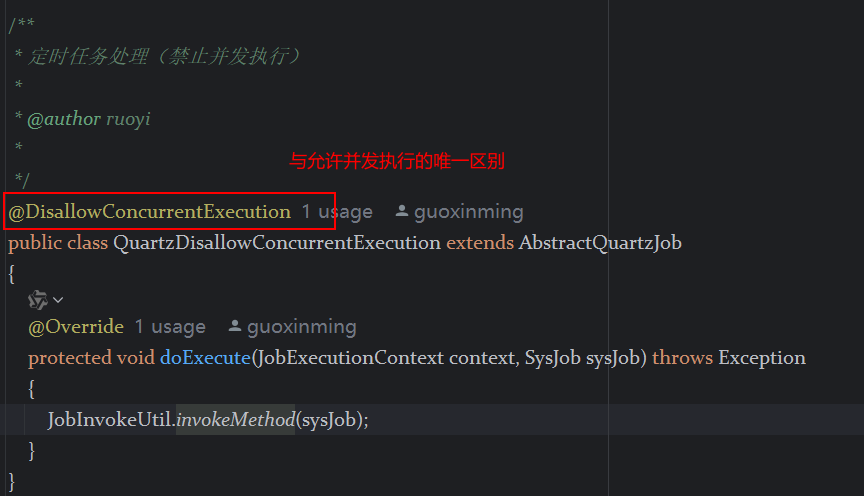
定时器任务——若依源码分析
分析util包下面的工具类schedule utils: ScheduleUtils 是若依中用于与 Quartz 框架交互的工具类,封装了定时任务的 创建、更新、暂停、删除等核心逻辑。 createScheduleJob createScheduleJob 用于将任务注册到 Quartz,先构建任务的 JobD…...
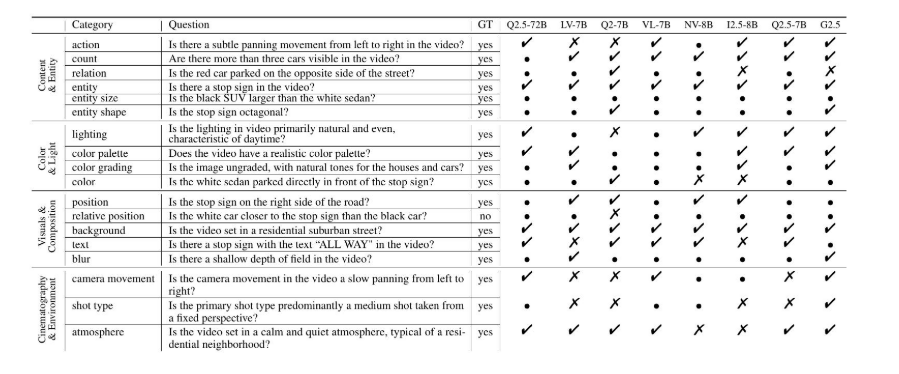
视频字幕质量评估的大规模细粒度基准
大家读完觉得有帮助记得关注和点赞!!! 摘要 视频字幕在文本到视频生成任务中起着至关重要的作用,因为它们的质量直接影响所生成视频的语义连贯性和视觉保真度。尽管大型视觉-语言模型(VLMs)在字幕生成方面…...
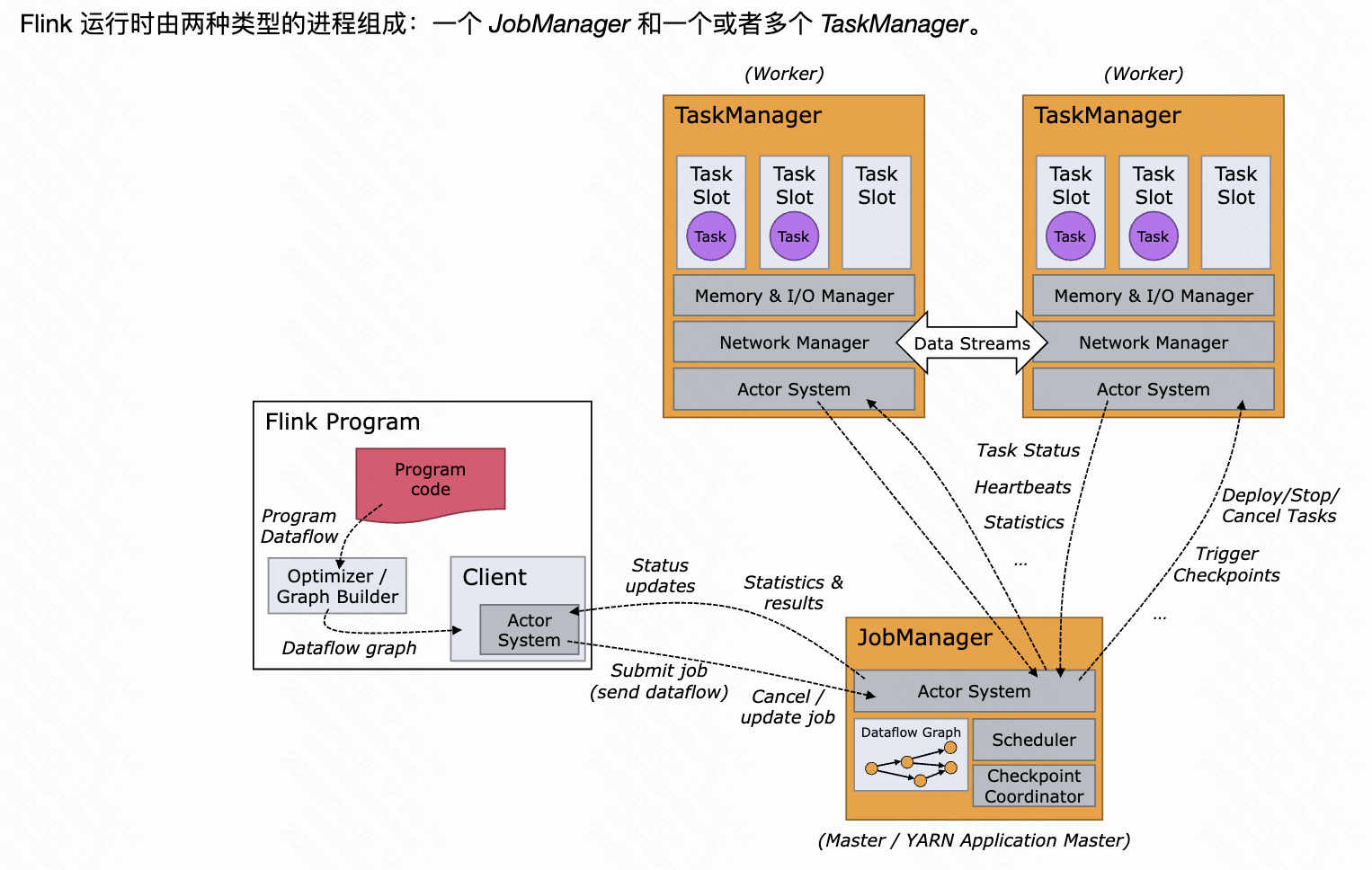
《基于Apache Flink的流处理》笔记
思维导图 1-3 章 4-7章 8-11 章 参考资料 源码: https://github.com/streaming-with-flink 博客 https://flink.apache.org/bloghttps://www.ververica.com/blog 聚会及会议 https://flink-forward.orghttps://www.meetup.com/topics/apache-flink https://n…...
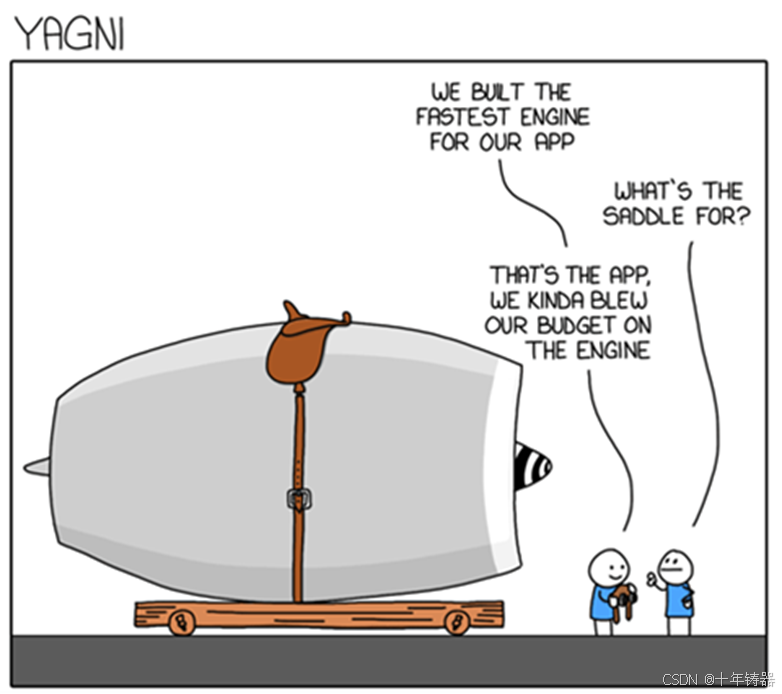
ABAP设计模式之---“简单设计原则(Simple Design)”
“Simple Design”(简单设计)是软件开发中的一个重要理念,倡导以最简单的方式实现软件功能,以确保代码清晰易懂、易维护,并在项目需求变化时能够快速适应。 其核心目标是避免复杂和过度设计,遵循“让事情保…...
多光源(Multiple Lights))
C++.OpenGL (14/64)多光源(Multiple Lights)
多光源(Multiple Lights) 多光源渲染技术概览 #mermaid-svg-3L5e5gGn76TNh7Lq {font-family:"trebuchet ms",verdana,arial,sans-serif;font-size:16px;fill:#333;}#mermaid-svg-3L5e5gGn76TNh7Lq .error-icon{fill:#552222;}#mermaid-svg-3L5e5gGn76TNh7Lq .erro…...
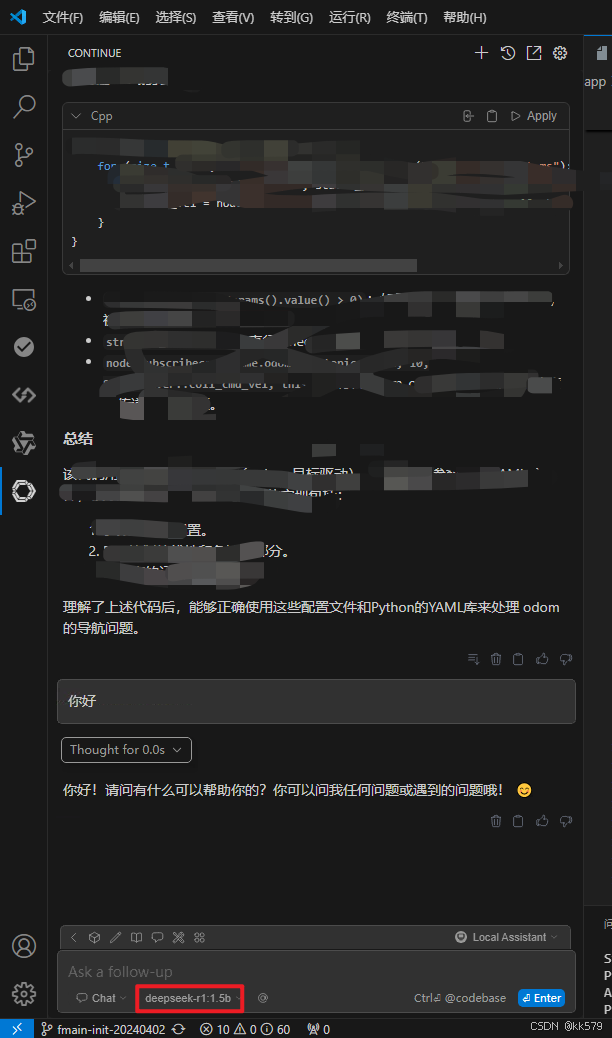
保姆级教程:在无网络无显卡的Windows电脑的vscode本地部署deepseek
文章目录 1 前言2 部署流程2.1 准备工作2.2 Ollama2.2.1 使用有网络的电脑下载Ollama2.2.2 安装Ollama(有网络的电脑)2.2.3 安装Ollama(无网络的电脑)2.2.4 安装验证2.2.5 修改大模型安装位置2.2.6 下载Deepseek模型 2.3 将deepse…...

Mysql中select查询语句的执行过程
目录 1、介绍 1.1、组件介绍 1.2、Sql执行顺序 2、执行流程 2.1. 连接与认证 2.2. 查询缓存 2.3. 语法解析(Parser) 2.4、执行sql 1. 预处理(Preprocessor) 2. 查询优化器(Optimizer) 3. 执行器…...
